世界各地的开发人员编写不同类型的代码。 不同的开发人员为特定目的制作不同类型的代码。 因此,来自开发人员的一个代码可以执行特定目的。 但是,另一个开发人员可能有不同的代码来执行特定目的。 这意味着,在编码方面,没有一个正确的答案。 这就是 GitHub 的用武之地。
如果您在计算机上安装了它的桌面版本,您可能需要 在 Mac 上卸载 GitHub。 通过这种方式,你可以 从计算机中删除软件. 或者,如果你想 修复bug,您可以重新安装它。
我们将为您提供在系统上完全删除平台桌面版本所需遵循的实际步骤。 然后,您可以再次重新安装它。 或者,您可以为其他应用程序节省更多空间。
内容: 第 1 部分。GitHub 桌面身份验证失败第 2 部分。如何从我的 Mac 中手动删除 GitHub?第 3 部分。只需单击几下即可在 Mac 上彻底卸载 GitHub部分4。 结论
第 1 部分。GitHub 桌面身份验证失败
有时,GitHub 的桌面版会出现问题,以至于很多人想在 Mac 上卸载 GitHub 并重新安装。 一个这样的问题是 授权错误. 如果桌面版 GitHub上 显示或显示身份验证错误,可以利用这些错误消息来解决问题。
你应该做的第一件事是 退出桌面版 GitHub. 注销后,您可以重新登录。 使用您已注销的同一帐户。
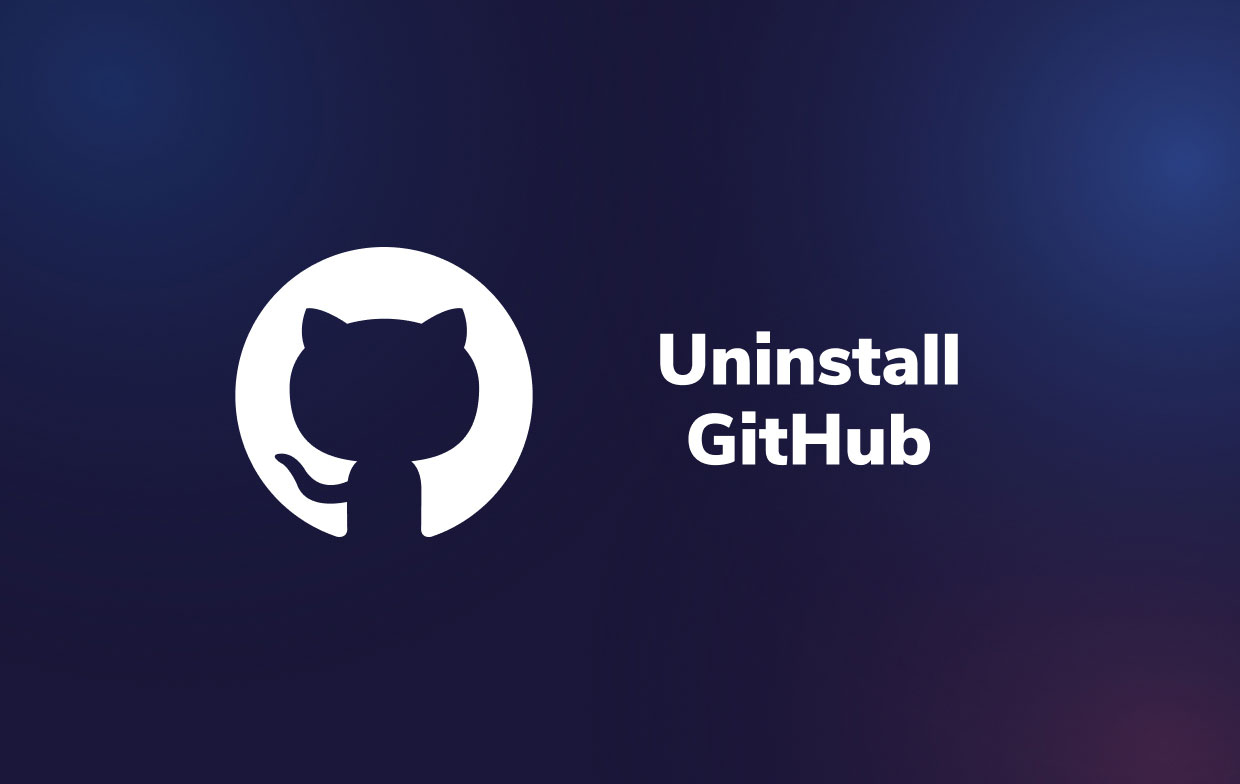
如果你想知道如何在 Mac 上卸载 GitHub,你应该对这个软件有更多的了解,你可以 遇到其他错误 在桌面的 GitHub 版本中。 其中一些错误可能不会显示特定消息来告诉您问题所在。
您可以按照以下步骤进行操作 找到日志文件 GitHub 的桌面版本。
- 首先,您可以在计算机上打开 GitHub 桌面应用程序。
- 之后,您可以单击名为 政策和帮助.
- 在出现的下拉列表中,单击“在资源管理器中显示日志。=
- 现在,选择特定的日志文件。 确保它发生在错误发生的日期。
- 根据显示的信息,您可以解决问题。
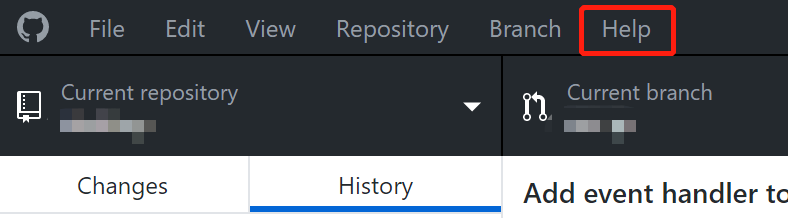
一些日志文件可能会说以下内容 错误或信息 在 Mac 上使用或卸载 GitHub 时:
错误 01:错误的凭据
这告诉您存储在该平台中的帐户凭据存在问题。
错误 02:未找到存储库
如果不允许您访问您可能希望复制的特定存储库,则会显示此信息。
错误 03:空令牌
如果访问令牌丢失或无法找到,则会显示此信息。
错误 04:未能完成
这意味着您希望复制的特定存储库包含您不允许访问的各种子模块。 此外,这也意味着尚未设置有效或真正的 SSH 密钥。
因此,您也可以在 Mac 上卸载 GitHub 以修复这些错误。 我们将在下一节中教你——手动方式。
第 2 部分。如何从我的 Mac 中手动删除 GitHub?
像往常一样,要从您的 Mac 计算机中删除 GitHub,您必须删除实际的应用程序本身。 此外,您必须删除剩余的文件和文件夹。 这样,您可以将应用程序从系统中完全删除。
在 Mac 上手动卸载 GitHub,请按照以下步骤操作:
- 首先,您必须确保退出 GitHub 及其所有相关进程。 为此,您必须先退出 GitHub。 你也可以打开 活动监视器 以确保与应用程序相关的所有进程都退出。
- 之后,请访问 Applications文件夹 Mac 电脑内。
- 进入 Applications 文件夹后,将 GitHub 应用程序拖到 垃圾桶
- 之后,访问 Mac 中的菜单栏。 然后,单击名为 Go 的按钮。 然后,单击选项转到文件夹。
- 在出现的空白栏中,输入
~/Library然后按开始按钮。 - 现在,主库文件夹将出现。 你可以 删除所有与 GitHub 相关的文件和文件夹 Desktop 在 Mac 上完全卸载 GitHub。 通常,您可以在以下子文件夹中找到它:
-
/Application Support/ /Containers//Cache//Logs//Cookies//Preferences//Application Scripts/
- 将所有文件和文件夹移至废纸篓后,您可以简单地 清空垃圾 在您的计算机内。
- 完成后,就该重新启动您的 Mac 计算机了。
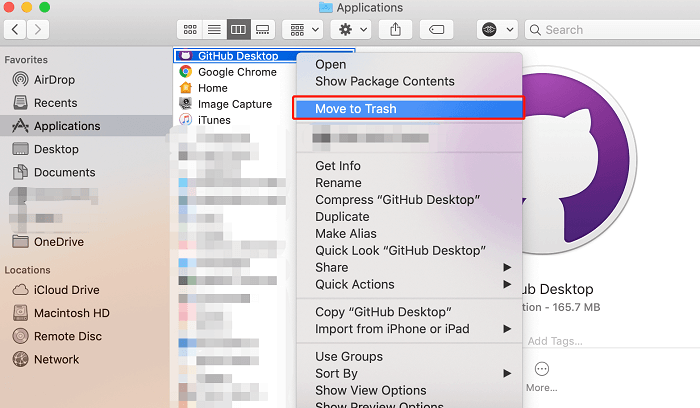
第 3 部分。只需单击几下即可在 Mac 上彻底卸载 GitHub
本节将教你如何使用一个名为的简单工具从 Mac 中删除 GitHub iMyMac PowerMyMac.
这个优化工具有很多功能,包括查找和删除垃圾数据的迷你工具。 你可以下载 PowerMyMac 免费并使用它的 App卸载程序 完全卸载 GitHub。 此工具可以帮助您从系统中删除应用程序。
要使用该工具 在 Mac 上快速轻松地卸载 GitHub,请按照以下步骤操作:
- 从 iMyMac 下载 PowerMyMac。 在您的计算机上安装该工具。
- 之后,打开它。 在界面上,点击 App卸载程序 在左侧面板上。
- 点击 SCAN 按键
- 出现已安装应用程序列表后,选择 GitHub Desktop 及其相关数据.
- 然后,单击名为 清洁.
- 等到 PowerMyMac 确认卸载过程已完成。 之后,您可以关闭 PowerMyMac。 然后,您可以重新启动 Mac。

你会发现它是最简单快捷的卸载方法,对吧? 所以下次如果你不知道如何在 Mac 上卸载 GitHub 或者如何 删除 Chrome 等应用、Adobe、Office 或 Avast 从您的 Mac,尝试 PowerMyMac 轻松删除它们而不会留下任何残留物!
该计划还将帮助您 优化您的Mac 通过删除垃圾文件、重复文件、类似文件和临时文件。 立即免费试用!
部分4。 结论
本指南为您提供了从 Mac 计算机中删除 GitHub 桌面的主要方法。 我们已经讨论了 Mac 计算机的 GitHub Desktop 中的身份验证错误。 之后,我们给出了您必须遵循的实际步骤 在 Mac 上卸载 GitHub.
完成后,我们讨论了如何使用名为的工具从 Mac 计算机中完全删除 GitHub PowerMyMac. 该工具可以从其主网站获取。 您可以使用它来优化您的计算机,使您的 Mac 运行得更快,以及卸载您的 Mac 计算机中的应用程序。 立即使用该工具来完全删除 GitHub 桌面和其他应用程序,而不会留下任何文件!



